- Comodo Security Solutions นำเสนอผลิตภัณฑ์ความปลอดภัยทางไซเบอร์หลายอย่าง เช่น โซลูชันแอนติไวรัสที่ได้รับการยกย่องและเว็บเบราว์เซอร์
- ผู้ใช้พีซีหลายคนบ่นถึงข้อความแสดงข้อผิดพลาดต่างๆ เมื่อเปิดเครื่องมือ
- ทางออกที่ดีที่สุดคือต้องแน่ใจว่าคุณใช้แอปเวอร์ชันล่าสุด

- ระบบป้องกันการโจรกรรม
- การป้องกันเว็บแคม
- การตั้งค่าที่ใช้งานง่ายและ UI
- รองรับหลายแพลตฟอร์ม
- การเข้ารหัสระดับธนาคาร
- ความต้องการของระบบต่ำ
- การป้องกันมัลแวร์ขั้นสูง
โปรแกรมแอนตี้ไวรัสต้องรวดเร็ว มีประสิทธิภาพ และคุ้มค่า และโปรแกรมนี้มีครบทุกอย่าง
Comodo Security Solution Inc. เป็นบริษัทรักษาความปลอดภัยทางไซเบอร์ที่รู้จักกันในชื่อ Sectigo แบรนด์นี้มีผลิตภัณฑ์เทคโนโลยีมากมายเช่น มังกรโคโมโด และเบราว์เซอร์ Comodo IceDragon, Comodo Internet Security และ Comodo System Utilities
Microsoft Windows ไว้วางใจและสนับสนุนผลิตภัณฑ์ Comodo และใช้ Comodo CA Certificate Manager เพื่อปรับปรุงความสามารถ CA ของ Microsoft
คุณอาจพบข้อผิดพลาดเฉพาะบนคอมพิวเตอร์ของคุณขณะใช้โปรแกรมป้องกันไวรัส Comodo หรือผลิตภัณฑ์ Comodo อื่นๆ อ่านข้อมูลเพิ่มเติมเกี่ยวกับวิธีการแก้ไข
ข้อผิดพลาด Comodo ที่พบบ่อยที่สุดคืออะไร
ในกรณีของซอฟต์แวร์ส่วนใหญ่ ชุดของข้อผิดพลาดทั่วไปหรือชุดของข้อผิดพลาดที่พบบ่อยที่สุดจะปรากฏชัดตลอดเวลา
สถานการณ์ไม่แตกต่างกันในกรณีของ Comodo ดังนั้นนี่คือข้อผิดพลาดทั่วไปบางส่วนที่ทำให้เกิดภัยพิบัติกับซอฟต์แวร์นี้:
- ข้อผิดพลาด 2 (net:: ERR_FAILED): ข้อผิดพลาดที่ไม่รู้จัก
- ข้อผิดพลาด: 000004c0: รูปแบบของรหัสผ่านที่ระบุไม่ถูกต้อง
- ข้อผิดพลาด 200: ข้อยกเว้นขีดจำกัดผู้ใช้
- ข้อผิดพลาด 1002: มีนามแฝงอยู่แล้ว
ปัญหาเหล่านี้สามารถแก้ไขได้โดยทำตามวิธีการที่อธิบายไว้ในคู่มือนี้ ดังนั้นให้ลองดู
➡ ไม่พบแอปหรือส่วนขยายที่ติดตั้งไว้ก่อนหน้านี้
ข้อผิดพลาด Comodo นี้จะปรากฏขึ้นเมื่อเบราว์เซอร์ไม่เห็นแอปหรือส่วนขยาย ตัวอย่างเช่น ข้อผิดพลาดนี้อาจเกิดขึ้นได้เนื่องจากแอปถูกถอนการติดตั้งหรือลบออกจากไซต์ด้วยเหตุผลหนึ่งประการ
อีกสาเหตุหนึ่งอาจเป็นโปรไฟล์ผู้ใช้ Comodo ที่เสียหาย คุณสามารถแก้ไขได้โดยสร้างโปรไฟล์ใหม่โดยใช้ขั้นตอนต่อไปนี้:
- ขั้นแรกให้กด ชนะ+ R คีย์ผสม
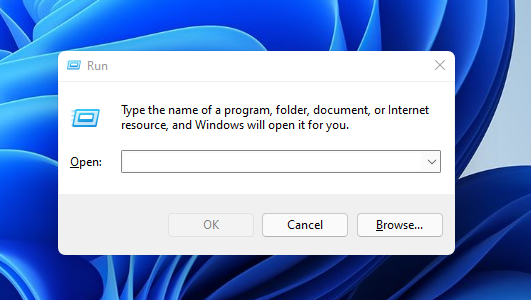
- เมื่อ วิ่ง กล่องโต้ตอบเปิดขึ้น ป้อนไดเร็กทอรีสำหรับเวอร์ชันระบบของคุณ
- คลิก ตกลง, และหน้าต่างใหม่จะเปิดขึ้น
- ในหน้าต่างใหม่ เปลี่ยนชื่อ โฟลเดอร์เริ่มต้น ถึง ค่าเริ่มต้นของการสำรองข้อมูล
- เปิดแอปอีกครั้งและใหม่ โฟลเดอร์เริ่มต้น จะถูกสร้างขึ้น
- แทนที่ โฟลเดอร์เริ่มต้น กับ สำรอง รายละเอียด.
➡ Comodo จะไม่เปิดเลย
เนื่องจากการรบกวนของโปรแกรมป้องกันไวรัสหรือไฟร์วอลล์อื่น Comodo Antivirus อาจถูกป้องกันไม่ให้เปิดบนคอมพิวเตอร์ของคุณ
ในการแก้ไขปัญหานี้ ก่อนอื่น ให้ปิดใช้งานโปรแกรมป้องกันไวรัสและไฟร์วอลล์ จากนั้น ให้เปลี่ยนการตั้งค่าโปรแกรมป้องกันไวรัสและไฟร์วอลล์เป็นรายการปลอดภัยของ Comodo
สุดท้าย ให้เปิดใช้งานโปรแกรมป้องกันไวรัสและไฟร์วอลล์อีกครั้ง และคุณควรจะสามารถใช้อุปกรณ์ของคุณได้ตามปกติ
ฉันจะแก้ไขข้อผิดพลาดขณะโหลดทรัพยากรใน Comodo ได้อย่างไร
1. ใช้แผงควบคุม
- กด ชนะ+ R.
- พิมพ์ ควบคุม และคลิกที่ ตกลง.

- เลือก ถอนการติดตั้งโปรแกรม.
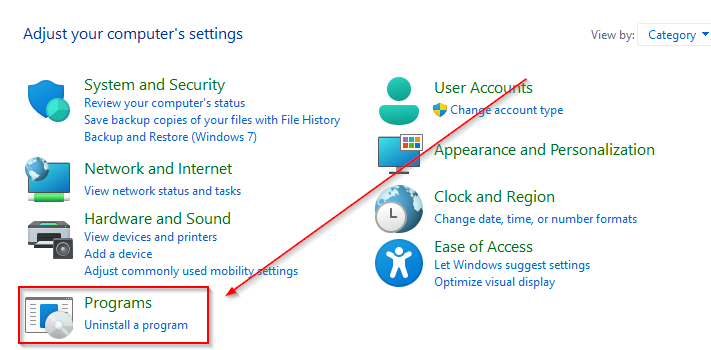
- คลิกที่ CIS แล้วก็ ต่อไป.
- เลือก ซ่อมแซม.
- โปรแกรมป้องกันไวรัสตัวใดดีที่สุดสำหรับ Windows 11 เราเลือก 6 จาก 50
- 11 ซอฟต์แวร์รักษาความปลอดภัยที่ดีที่สุดสำหรับธุรกิจขนาดเล็ก [รายการ 2022]
- 11 โปรแกรมป้องกันไวรัสที่ดีที่สุดพร้อมการกรองเว็บ [คู่มือปี 2022]
2. อัปเดต Comodo AV
การแก้ไขอีกอย่างหนึ่งคืออัปเดตแอปของคุณเป็นเวอร์ชันล่าสุด เนื่องจากข้อบกพร่องของระบบอาจเป็นปัญหาได้ นอกจากนี้ คุณควรพิจารณาว่า Comodo Antivirus มีฟังก์ชันการทำงานแบบออนดีมานด์หรือทำหน้าที่เป็นไฟร์วอลล์หลักหรือไม่
นอกจากนี้ โปรดทราบว่าข้อผิดพลาดอาจเกิดจากไฟล์ที่เสียหาย ทำให้เกิดปัญหาไฟร์วอลล์.
เราหวังว่างานชิ้นนี้จะช่วยคุณแก้ปัญหาไฟร์วอลล์ของคอมพิวเตอร์ของคุณ Comodo error ปัญหา.
![การแก้ไข: ข้อผิดพลาด Panda Security 12002 [วิธีแก้ปัญหาที่ดีที่สุด]](/f/d7c6acb59e81d2828fd5fa96dc80aabe.jpg?width=300&height=460)

![วิธีแก้ไขข้อผิดพลาด Avast 42102 [คู่มือฉบับย่อ]](/f/5d92281327f6c043dbad375266fd2f56.jpg?width=300&height=460)